经常使用cad软件的朋友会有这样的体验,就是当你拿到一张图纸的时候,特别是当这张图纸中包含了很多块的时候,编辑起来特别不方便。每次想编辑某一个块的时候,都要进入块编辑器截面。进入之后,所编辑的块就处于独立呈现的状态,与其相关的其他参考图形无法显示,这给我们修改和编辑当前块造成了很大的麻烦。告诉大家cad中其实有一个命令能够在不打开块编辑器的情况下对相关的块进行编辑。
1、 打开一个dwg文件。鼠标左键点击所要编辑块,在左侧的特征状态栏中,会显示出块的相关属性,同时处于被选择状态的块会呈现被选中的状态。

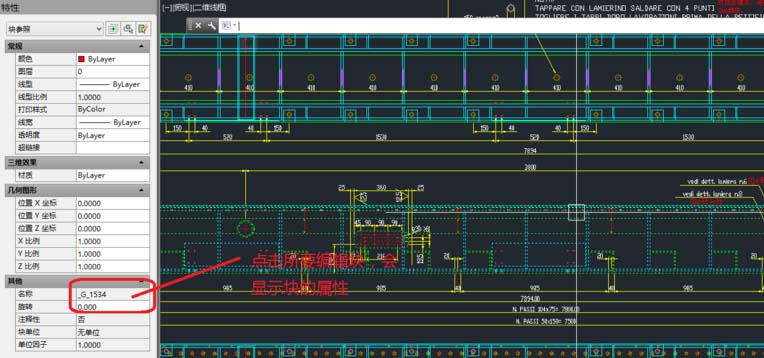
2、在命令工具栏中,输入命令:REFEDIT命令,然后按Enter。弹出“参照编辑”对话框,可以选择当前所要编辑的块中所包含的任何嵌套对象,用户可以通过点击不同的嵌套对象,从而在图形中有相应的显示,以便于选择到你想编辑的对象。图中以嵌入对象-G-14551为例,选中后,图形区域显示了其所包含的图形范围。点击确定。
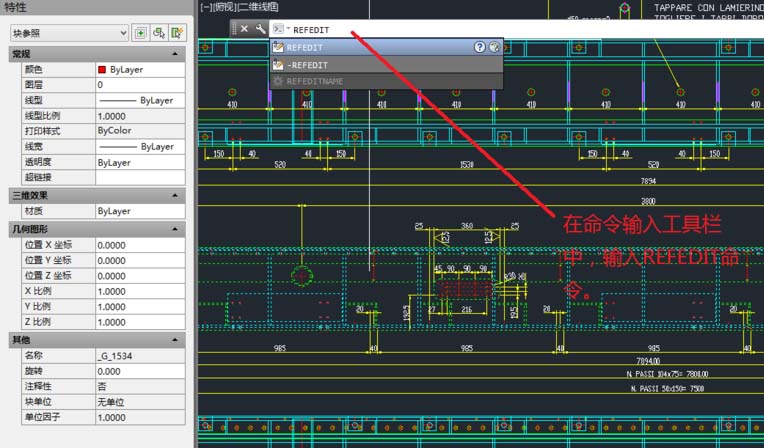
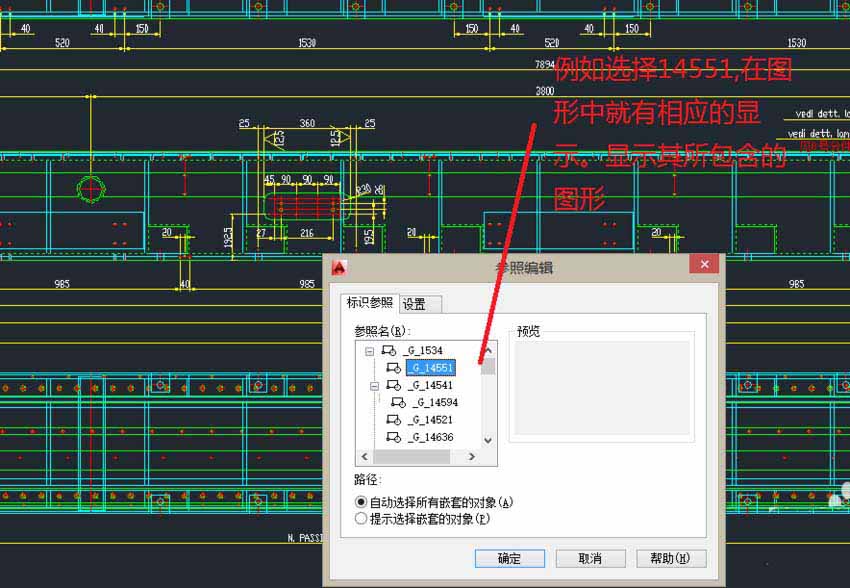
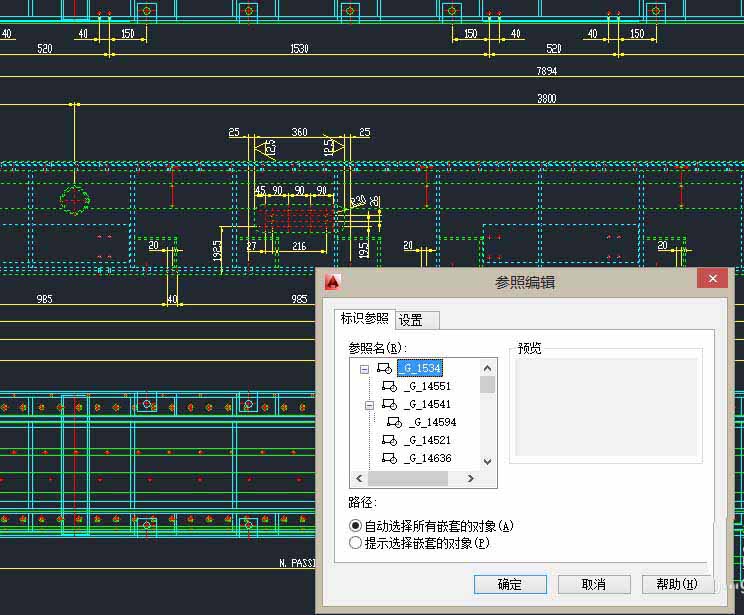
3、 此时,只有被选中的嵌入对象为高亮显示,处于激活状态,其余的部分亮度会降低。此时可以对激活部分的图形进行编辑,而且可以参照未激活部分的图形,这样大大方便了绘图工作。当用户想将其他的图形元素添加或删除到当前的工作集时,可以通过如图所示的工具栏来完成。从图中可见,我将尺寸标注25加入了当前工作集。

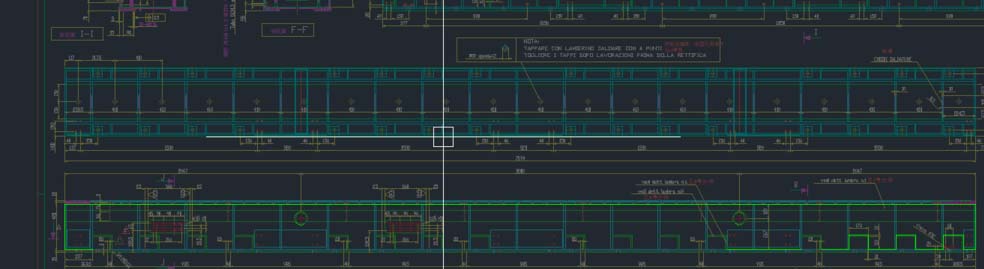

4、如果已经完成了当前的编辑工作,可在命令栏中输入命令refclose.点击确认后,图形回复正常状态,可以看到你所完成的修改。
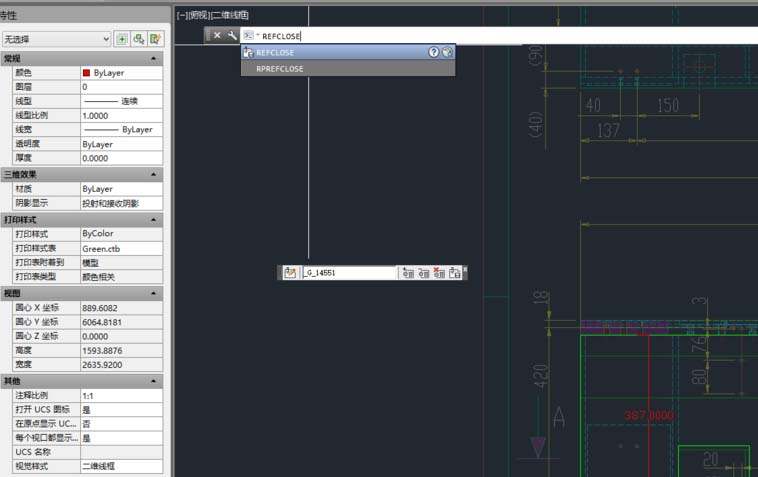
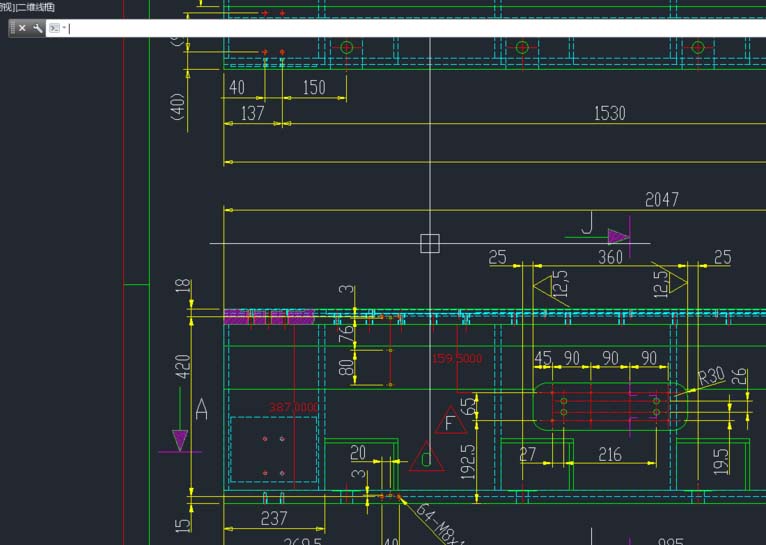
相关推荐:
CAD图纸怎么将块提取为单独文件?
CAD图块复制粘贴到另一张图就变了该怎么办?
cad怎么写块并另存? cad块另存为新文件的教程
新闻热点
疑难解答